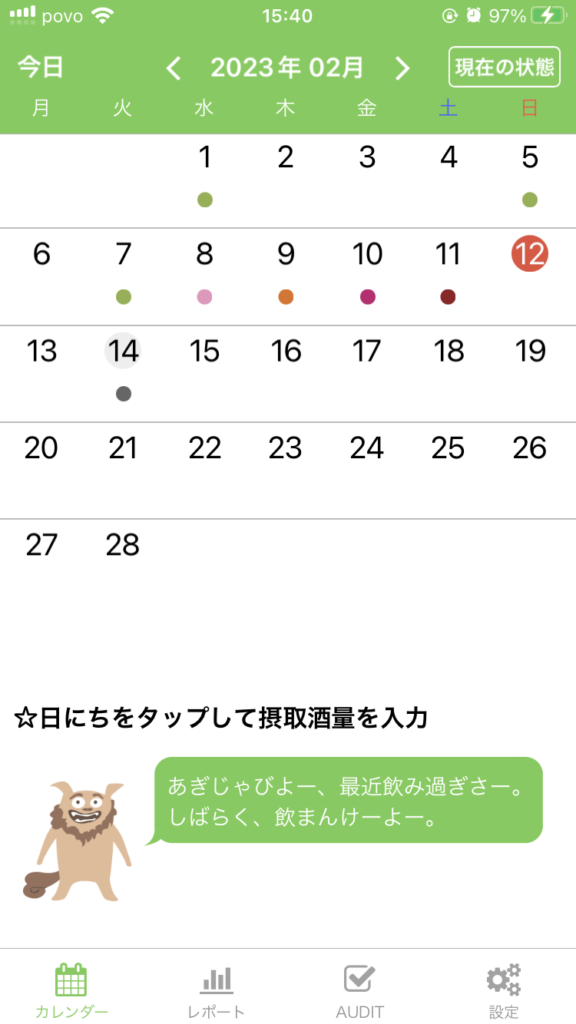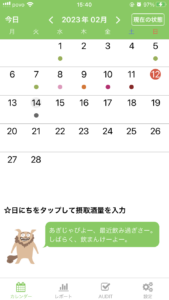飲酒チェッカー節子ちゃんという減酒アプリをレビューしてみた結果!
こんにちは!なっとらあ麺です!
2月は雨や雪の予報で天気が悪い日が多いですね!
ですがゆっくりと最高気温が上がってきています!天気が良い日は外に出て散歩してみましょう!
今回は減酒アプリ紹介第7弾!飲酒チェッカー節子ちゃんという減酒アプリのレビューを行ってみました!
もくじ
最初に結論!
- 広告は少しありますが、画面移動が少なく分かりやすい無料の減酒アプリ。前回レビューした禁酒マンと同じく、ドット絵のキャラクターの動きがが面白く小気味いいBGMが耳に残ります!
- 自分で1週間に飲酒可能な日数と飲酒日の純アルコール量(20g,40gから選択)を決めて管理するアプリ。
- 今日の摂取量の入力画面では2つの方法で純アルコール量を入力出来ます(元々用意されているお酒データから選択する方法、量や度数を自由に設定する方法)
- グラフ画面では日々入力した飲酒量、翌日の体調を1週間~1年単位で確認出来ます。
飲酒チェッカー節子ちゃんについて解説!
App Store、Google Playで配信されている無料アプリです!
前に禁酒マンという禁酒アプリをレビューしましたが、そのアプリを提供している株式会社ナカシンがこのアプリも提供しています!
※禁酒マンのレビューはこちらから!↓
日々の飲酒量入力は元々用意されているお酒データから選択する方法や、量や度数を自由に設定する2つの方法で入力可能で、
元々用意されているお酒はビール、チューハイ、ウイスキー、日本酒、焼酎、ワインとなります。
休肝日や飲酒した際の純アルコール量を守ると嗜みポイントが加算され、キャラクターが進化していくので楽しく減酒が出来ますよ!
画面下に出てくる広告や記録画面、グラフ画面を開いた後の大画面広告を消すには課金が必要になります。(\480 2023/2/25現在)
ただ大画面広告は0~10秒で飛ばせるので特に広告にストレスは感じないと思います!
※以下から飲酒チェッカー節子ちゃんのアプリをダウンロード出来ます!
初期設定

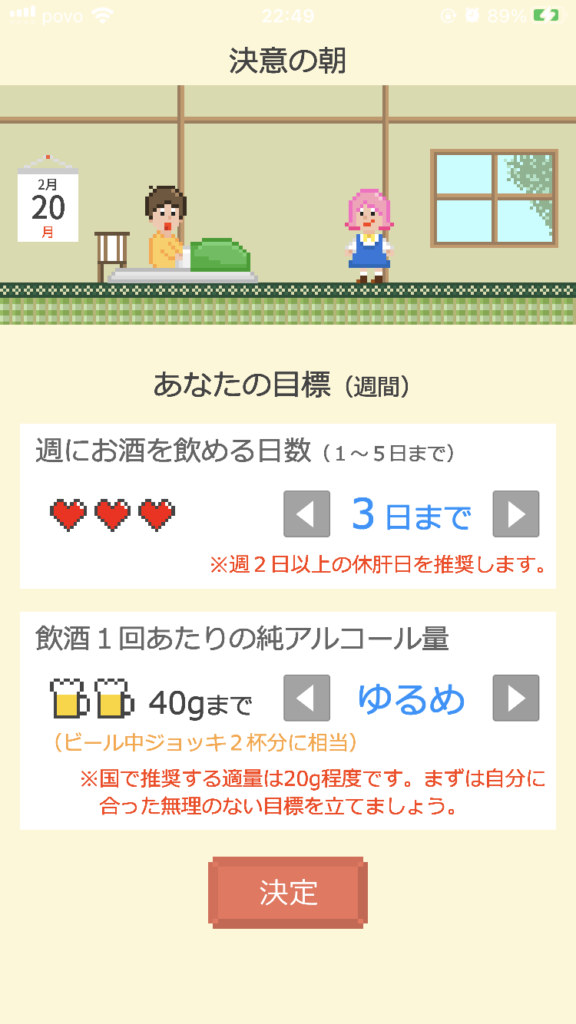
アプリを始めると節子ちゃんとの出会う前のストーリーが始まります!
その後自分の目標として1週間に飲酒可能な日数と飲酒日の純アルコール量(20g,40gから選択)を設定し、決定ボタンをタップすると初期設定完了です!
各画面説明
メイン画面
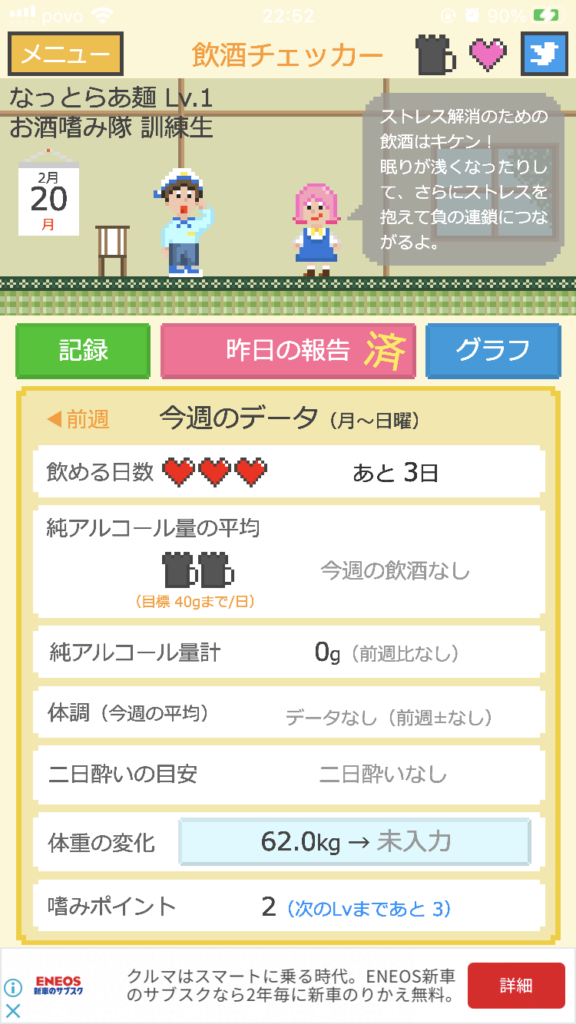
初めてメイン画面に移動すると、メイン画面の各種機能の説明をしてくれます(その部分の説明はカットします)
メイン画面では以下の事が出来ます。
- 画面左上:メニュー画面を開く(後ほど解説)
- 画面右上
- ビールマーク:飲酒中モードON/OFF切り替えが出来ます。ONにするとアプリ起動時自動的に今日の摂取量の入力画面に遷移しすぐに飲酒量を入力可能です。
- ♥マーク:体重を隠す。
- Twiiterマーク:メモ等他の機能に連携(Twitterに連携すると投稿可能)
- ドット画面:キャラクターと節子ちゃんの減酒についての豆知識が確認出来ます。
- 画面中央上
- 記録ボタン:日々の飲酒量が確認&入力可能な活動記録画面に遷移する。
- 昨日の報告ボタン:直接昨日の摂取量の入力画面に遷移し、摂取量を入力可能です。
- グラフボタン:活動記録画面で入力した飲酒量をグラフ化するグラフ画面に遷移する。
- 画面中央~下:今週、前週の飲酒データが確認出来る
- 今週飲める日数、飲酒日の純アルコール量の平均、週の合計純アルコール摂取量、体調、二日酔い、体重の変化、嗜みポイントが確認できます。
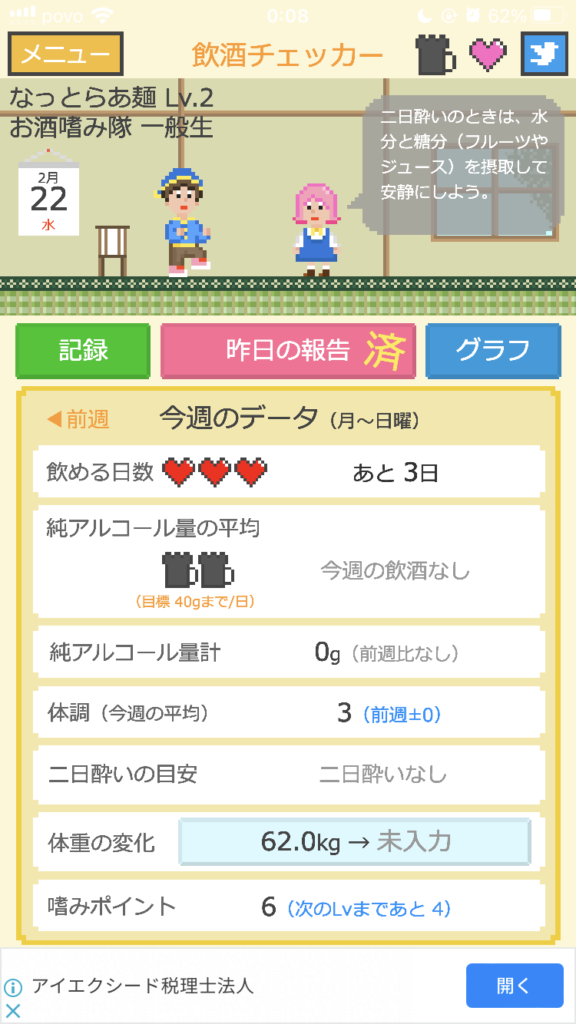
ちなみに嗜みポイントが6になった時にキャラクターが「お酒嗜み隊 訓練生」から「一般生」になりました!
禁酒マンより変化は少ないですが、キャラクターの変化を目標に減酒を継続するモチベーションになりますね!
活動記録画面
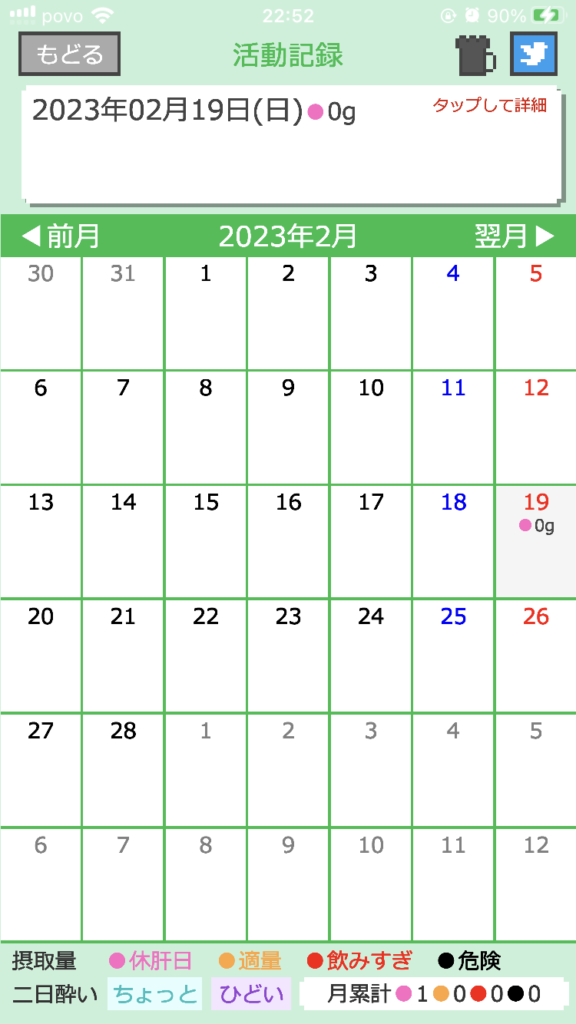
メイン画面の記録ボタンをタップすると、活動記録画面に遷移します。
活動記録画面では以下の事が出来ます。
- 画面左上:もどるボタン:メイン画面に戻ります。
- 画面右上
- ビールマーク:飲酒中モードON/OFF切り替えが出来ます。ONにするとアプリ起動時自動的に今日の摂取量の入力画面に遷移しすぐに飲酒量を入力可能です。
- Twiiterマーク:メモ等他の機能に連携(Twitterに連携すると投稿可能)
- 画面上部:その日の摂取量記録、カレンダー年月
- カレンダー年月:現在のカレンダーの年月が表示されます。
- 「<前月」、「翌月>」ボタン:タップすると前月or翌月のカレンダーに遷移します。
- カレンダー年月:現在のカレンダーの年月が表示されます。
- 画面中央:カレンダー
- 日々のカレンダーをタップし画面上部のその日の摂取量記録をタップすると、「摂取量の入力画面」へ遷移します。(アプリ開始日以前や未来の日付は入力出来ません)
- 純アルコール摂取量を入力した日には、純アルコール量と飲酒量によって色が変化する●のアイコンが表示されます。
- 画面下:画面に表示されるアイコンや色の説明
摂取量の入力画面
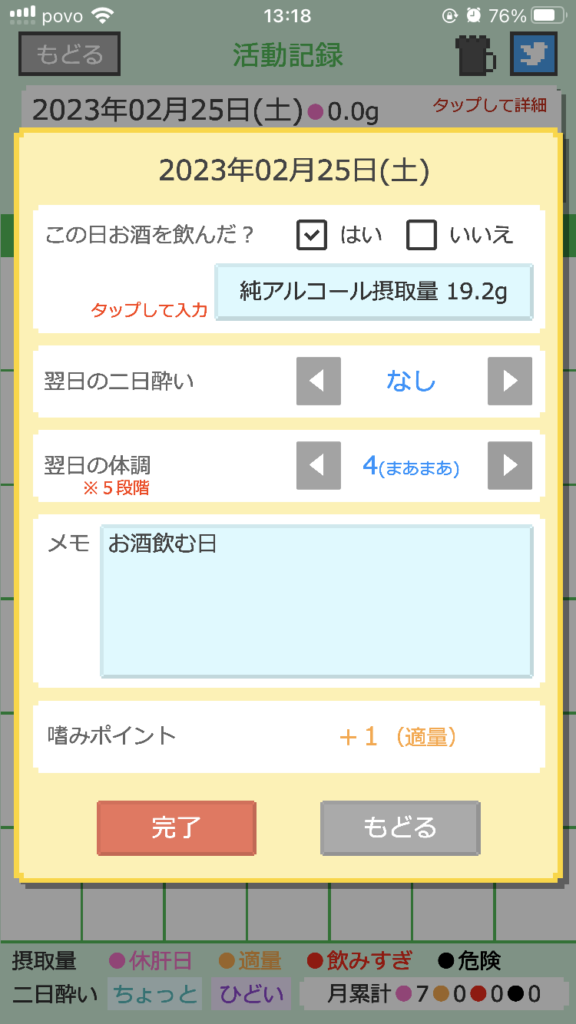
活動記録画面でその日の摂取量記録をタップすると、摂取量の入力画面に遷移します。
摂取量の入力画面ではその日飲酒したか、どれくらい飲酒したか、翌日二日酔いになったか、翌日の体調はどうか、メモを設定出来ます。
この日お酒を飲んだ?の「はい」にチェックした場合、純アルコール摂取量の枠がタップ出来る様になります。
タップすると飲酒設定画面に遷移します。
飲酒設定画面で保存後、この画面に戻って来るので完了ボタンをタップするとカレンダーに登録されます。
飲酒設定画面
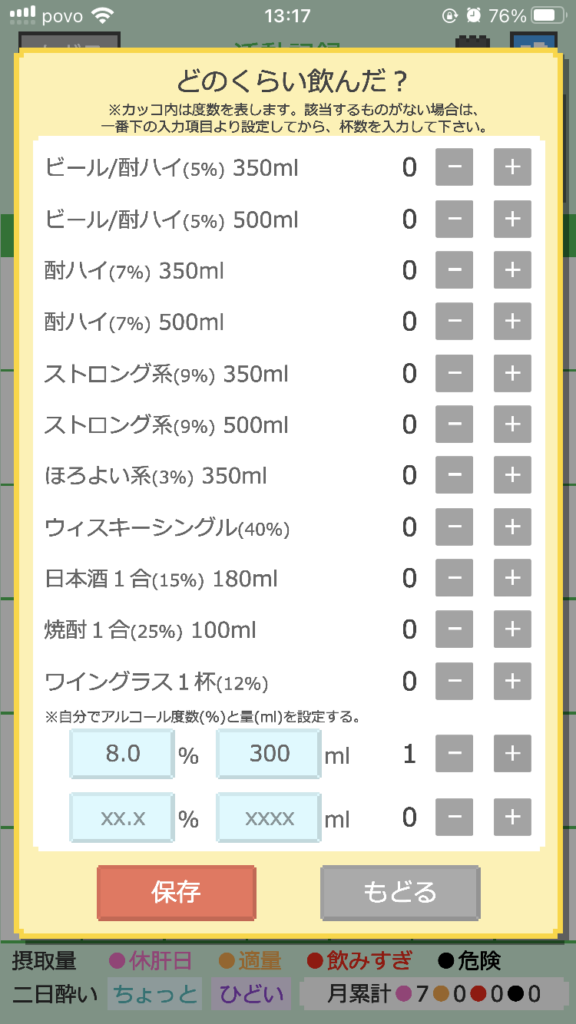
摂取量の入力画面で純アルコール摂取量の枠をタップすると、飲酒設定画面に遷移します。
元々用意されているお酒は以下になります。
- ビール/酎ハイ:アルコール度数5% 350ml、500ml
- 酎ハイ:度数7% 350ml、500ml
- ストロング系チューハイ:度数9% 350ml、500ml
- ほろよい系チューハイ:度数3% 350ml
- ウイスキーシングル:度数40% 30ml
- 日本酒1合:度数15% 180ml
- 焼酎1合:度数25% 100ml
- ワイングラス1杯:度数12% 約120ml
また画面下部で自分で量や度数を自由に設定可能です。
保存ボタンをタップすると飲酒設定が完了し、摂取量の入力画面に戻ります。
グラフ画面

メニュー画面でグラフボタンをタップすると、グラフ画面に遷移します。
グラフ画面では日々入力した飲酒量、翌日の体調を1週間~1年単位で確認出来ます。
- 画面左上:もどるボタン:メイン画面に戻ります。
- 画面右上
- ビールマーク:飲酒中モードON/OFF切り替えが出来ます。ONにするとアプリ起動時自動的に今日の摂取量の入力画面に遷移しすぐに飲酒量を入力可能です。
- Twiiterマーク:メモ等他の機能に連携(Twitterに連携すると投稿可能)
- 画面中央:グラフ
- 画面下部の表示期間で日々入力した飲酒量、翌日の体調が折れ線グラフで表示されます。
- 画面下:表示期間が設定出来ます。
メニューウィンドウ
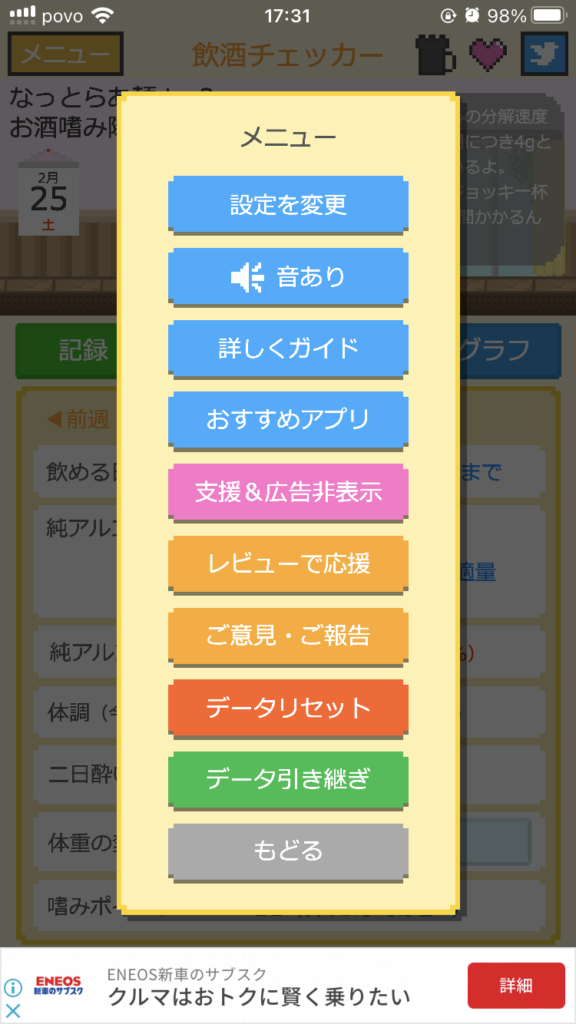
メイン画面の左上のメニューボタンを押すとメニューウィンドウが開きます。
メニューウィンドウの各ボタンの機能は以下となります。
- 設定を変更:初期に設定した自分の目標を再設定できます。
- 音あり/音なし:BGM、SEのオンオフが出来ます。
- 詳しくガイド:メイン画面の各種機能の説明をもう一度表示します。
- おすすめアプリ:作者の別アプリをダウンロード出来ます。
- 支援&広告非表示:課金で広告を非表示に出来ます。
- レビューで応援:アプリレビューを投稿出来ます。
- ご意見・ご報告:作者に意見などをメールで送信出来ます。
- データリセット:すべてのデータをリセットします。
- データ引継ぎ:「このアプリに引継ぎ機能は無いですがiPhoneやAndroidのバックアップを使用して下さい」と表示されます。
- もどる:ウィンドウを閉じます。
おわりに

今回は飲酒チェッカー節子ちゃんについてレビューしてみました!
株式会社ナカシンから提供されているアプリとしては禁酒マンに続いて2つ目でした!
UIが分かりやすく昨日の飲酒量をメイン画面からボタン1つで移動出来るのでスピーディに入力出来る事や広告もあまりうるさくないのでオススメのアプリです!
ドット絵キャラクターが可愛らしくBGMも小気味良いので、モチベーションも保ちやすいです!是非ダウンロードしてみてはいかがでしょうか?
今後も減酒アプリについてもレビューしていこうと思います!
※前回のうちな~節酒カレンダーのレビューは以下の投稿から確認できます!
※微アルコール&ノンアルコール飲料のレビュー記事はこちらから!
これからも減酒アプリのレビューは行っていきますので楽しみにして下さいね!
お酒は程々に楽しく飲んでいきましょう! なっとらあ麺でした!